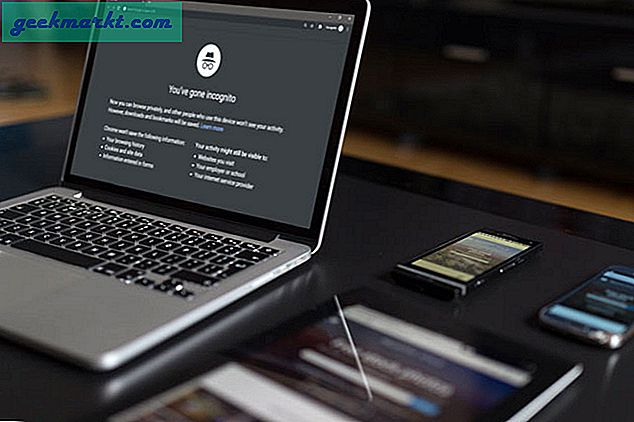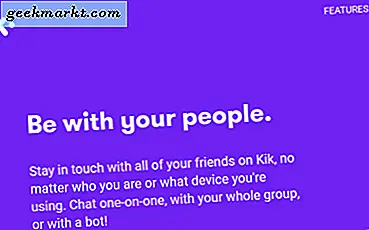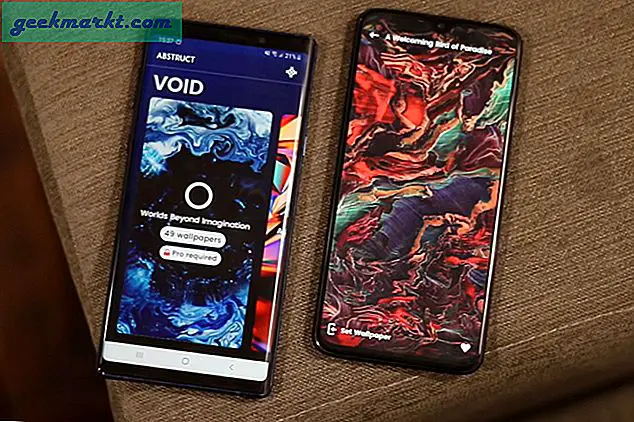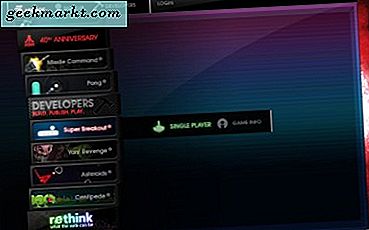Het lijkt misschien een vreemde suggestie - waarom zou je op aarde elke foto op je telefoon ooit willen verwijderen? Nou, eerlijk gezegd is het waarschijnlijk iets dat je niet vaak hoeft te doen in het leven, als je je foto's in één keer verwijdert. Misschien geeft u een oude telefoon aan een vriend, en hoewel het niet nodig is om de fabriek volledig te herstellen, wilt u niet dat ze door uw persoonlijke foto's graven. Misschien heb je onlangs een ruige breuk doorgemaakt en heb je besloten om metaforisch alles te "verbranden" en verder te gaan. Of, meer waarschijnlijk, je hebt geen ruimte meer op je telefoon voor apps of muziek omdat je te veel memes hebt gedownload. Wat de reden ook is, je bent hierheen gekomen omdat je deze foto's nodig hebt - en nu.
Geen zorgen. Het massaal verwijderen van je foto's is eigenlijk een vrij simpele taak om op te nemen, en het zal maar een paar stappen duren om alles voor elkaar te krijgen. Dus leun achterover, schenk jezelf een drankje in en wees niet gestresst - we hebben je snel over Sandra of Jonathan heen (of hoe je ex-naam ook was).
Stap één: Overweeg een back-up van uw foto's te maken
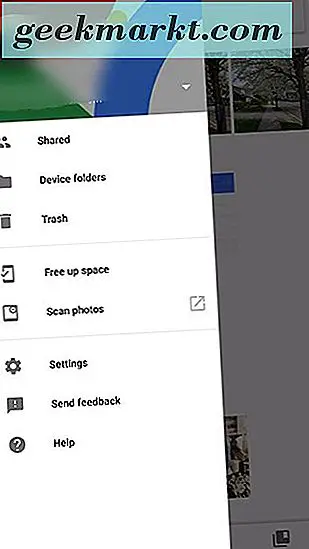
Kijk, we snappen het. Om welke reden dan ook, wil je geen herinneringen aan de foto's op je telefoon hebben, en dat is begrijpelijk! Er zijn genoeg redenen om je hele geschiedenis van foto's te wissen. Voordat je alles weggooit, raden we je aan een back-up van je foto's te maken, voor het geval je er op een dag naar terug wilt gaan. Als je echt bezig bent dat er geen fotografisch spoor is van de gebeurtenissen in je leven (misschien ben je bijvoorbeeld een ghost in het systeem), is dat ook cool. Ga door en spring naar stap twee. Maar voor iedereen is hier een korte handleiding over het maken van een back-up van uw foto's.
De beste manier om een back-up van uw foto's te maken, is door Google Photos te gebruiken, de uitstekende foto-back-upservice die wordt aangeboden door de makers van Android. Google Foto's is een applicatie voor Android waarmee je snel en eenvoudig een back-up van je foto's kunt maken via Wi-Fi zodra je ze hebt gemaakt. U kunt een back-up maken van uw volledige apparaat of specifieke mappen kiezen voor uw selecties. Uw foto's zijn dan onmiddellijk beschikbaar op elk apparaat waarop u bent ingelogd op uw Google-account. De app helpt u bij het maken van een back-up van uw foto's en de tijd die daarvoor nodig is, is afhankelijk van uw internetsnelheden en de hoeveelheid foto's waarvan u een back-up maakt, dus ga ervoor en plan ze 's nachts te uploaden terwijl uw telefoon is aangesloten. Zodra alles is geüpload, ziet u een klein wolkjespictogram boven aan uw pagina met een klein vinkje. Als u wilt, logt u in op uw desktop- of laptopcomputer en check photos.google.com om te zien of uw foto's zijn geüpload.
Een korte opmerking: als alles wat u wilt doen ruimte vrijmaakt op uw apparaat, heeft Google Foto's een optie waarmee alle foto's en video's van uw apparaat worden verwijderd zodra ze naar de cloud zijn geüpload. U schuift eenvoudig het menu aan de linkerkant van het apparaat open, selecteert "Vrije ruimte vrijmaken" en de app zorgt voor de rest. Voor sommigen van jullie is dit misschien alles wat je nodig hebt. Ga voor alle anderen verder naar stap twee, waarin ik twee opties heb toegevoegd.
Stap twee: uw foto's verwijderen
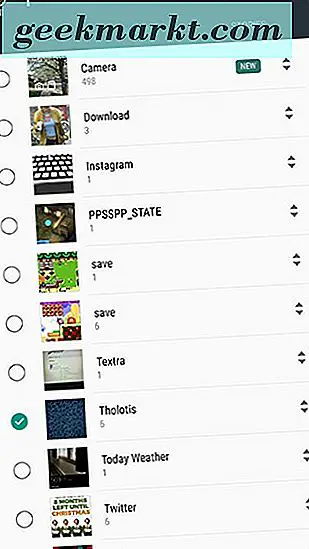
Optie één: galerij-apps
Oké, tijd om die foto's te verwijderen. Als u de bovenstaande stap heeft gevolgd om uw foto's te uploaden naar Google Foto's, raden we u aan de Google Foto's-app niet te gebruiken om de afbeeldingen van uw telefoon te verwijderen. Als je dit doet, worden je cloudback-ups ook verwijderd en dat is niet goed als je een kopie wilt opslaan voor het geval dat. Zorg er in plaats daarvan voor dat u de standaard galerij-app op uw telefoon gebruikt of, als u een telefoon gebruikt die alleen bij de Google Foto's-app is geleverd, een galerij-app van een andere fabrikant zoals QuickPic Gallery gebruikt om deze bestanden van uw telefoon te verwijderen. Als u de Google Foto's-app gebruikt, verwijdert u niet alleen de versies van uw foto's op uw telefoon; je verwijdert ook de kopieën van je foto's die je hebt geüpload naar de cloud. Yikes!
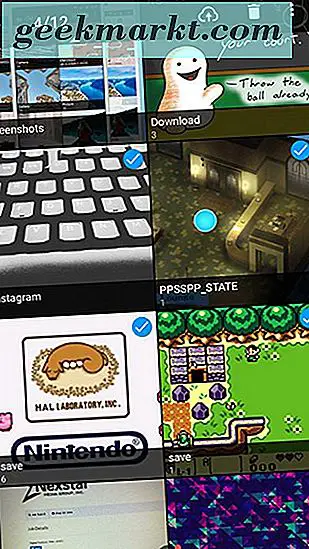
Dus als je eenmaal je standaard Gallery-app of een galerie-applicatie van een andere fabrikant hebt geopend, zoek dan naar de optie om "albums" te bekijken. Elke galerij-app zal anders zijn, maar traditioneel heb je de optie om foto's individueel op datum of samen als een album te bekijken. U ziet hoogstwaarschijnlijk verschillende albums in de albummweergave naast uw filmrol, inclusief schermafbeeldingen, downloads en andere toepassingen die foto's op het apparaat opslaan. Een van de gemakkelijkste manieren om bestanden van het apparaat te verwijderen, is door elk album afzonderlijk te verwijderen. Niet elke galerij-app heeft deze mogelijkheid, maar de meeste zouden dit moeten doen. Houd gewoon een album ingedrukt om het te selecteren, waarmee u elk album kunt selecteren dat u wilt verwijderen. In de toepassing Galerij van Samsung bevat dit ook de mogelijkheid om alle albums te selecteren. Als je dit hebt gedaan, klik je op Album verwijderen en bevestig je dit. Je foto's worden van je apparaat verwijderd.
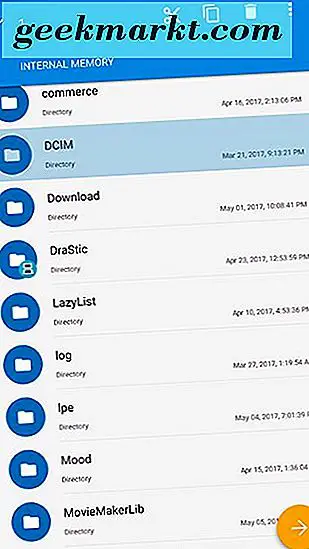
Optie twee: Bestandsbeheer-apps
Als u geen galerij-app wilt gebruiken, kunt u nog steeds een bestandsbrowser gebruiken om een zeer vergelijkbare taak uit te voeren als de galerij-app-methode die ik hierboven heb beschreven. Met behulp van de stockbestandsbeheerder of, als uw telefoon er niet in voorziet, een externe manager van de app (ik beveel Solid Explorer van harte aan - het is solide!), Beweeg eenvoudig door uw bestandssysteem totdat u de mappen vindt die de foto's die u wilt verwijderen. Dit kost iets meer tijd dan het gebruik van galerij-apps, die al uw mappen met foto's tegelijk weergeeft. Je zult je hele bestandssysteem moeten doorlopen, op zoek naar de mappen die je moet verwijderen. Zodra je dit weliswaar lange proces hebt voltooid, twijfel je er niet meer aan dat je telefoon opnieuw fotovrij is, maar ik raad je toch aan eerst de galerijoptie te proberen, al was het maar voor het gemak.
Conclusie
Dat is het! Gelukkig is het verwijderen van foto's ongeveer net zo moeilijk als het verwijderen van een ander bestand van een computer - heel gemakkelijk als je eenmaal weet wat je doet. Als je apparaatspecifieke problemen tegenkomt tijdens het verwijderen van foto's van je telefoon, kun je ons dit laten weten in de reacties hieronder!